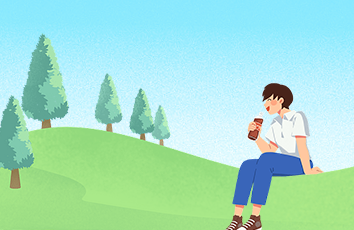本文主要介绍使用WinDows形势下, 如何在 Visual Studio 中使用报表组件以及在代码中使用报告和存储和加载报告 。
官方版下载
在 Visual Studio 中使用报表组件
让我们考虑一下 Visual Studio 中 Report 组件的典型用法。我们将使用来自类型化数据集的数据。
创建一个新的 Windows 窗体应用程序;向其中添加数据集(“数据|添加新数据源...”菜单项);切换到表单设计器;在表单上添加“DataSet”组件并将其连接到您创建的类型化数据集。
要创建报告,请执行以下步骤:
将“报告”组件放在表单上:右键单击它(或单击智能标记按钮)并选择“设计报告...”项:选择要在报告中使用的数据源:创建您的报告。在用户手册中相关信息;关闭报表设计器;在表单上添加“按钮”控件;双击它并在 button_Click 事件处理程序中编写以下代码:
report1.Show();
保存项目并运行它。当您单击一个按钮时,您将看到准备好的报告。
在代码中使用报告
要在代码中使用 Report 组件,您需要执行以下操作:
创建报表实例;将报告文件加载到其中;在报告中注册应用程序定义的数据;如果需要,将值传递到报告参数中;运行报告。
以下示例演示了如何执行此操作:
using (Report report = new Report()){report.Load("report1.frx");report.RegisterData(dataSet1, "NorthWind");report.Show();}
存储和加载报告
您可以通过以下方式存储报告:
本次使用教程就介绍到这里了,下篇文章我们将介绍如何注册数据等相关内容。
更多产品授权信息价格信息可以直接私聊我哦!